Correction de l'erreur 0x8A150006 du Microsoft Store dans Windows 10
Divers / / April 05, 2023
Vous pouvez télécharger les applications et les jeux sur votre PC à l'aide de Microsoft Store. Mais cela ne vous aide pas tout le temps sans aucun problème ni erreur. Vous pouvez faire face Erreur Microsoft Store 0x8A150006 qui ne vous permet pas de télécharger les applications ou les jeux. Cette erreur de magasin Microsoft 0x8A150006 se produit en raison d'un problème dans l'application ou parfois, d'une erreur d'activation 0x8A150006 se produit en raison d'un système d'exploitation Windows obsolète. Si vous rencontrez ce problème sur votre ordinateur, ce guide vous aidera à résoudre le problème. code d'erreur 0x8A150006 avec un ensemble de hacks de dépannage.
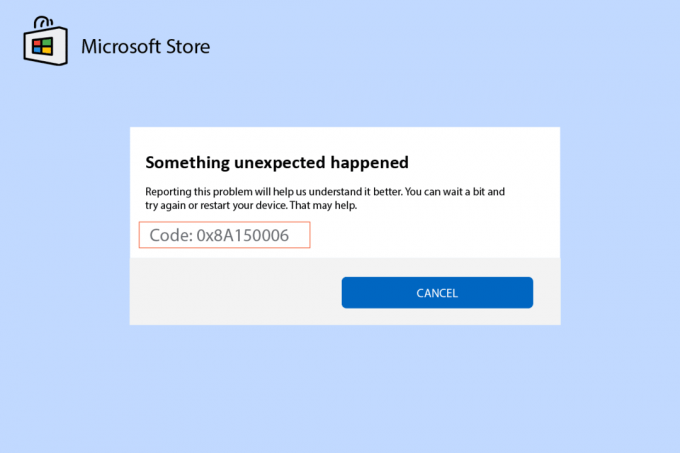
Table des matières
- Comment réparer l'erreur 0x8A150006 du Microsoft Store dans Windows 10
- Méthode 1: Étapes de dépannage de base
- Méthode 2: exécuter l'outil de dépannage des applications du Windows Store
- Méthode 3: Redémarrez les services Windows
- Méthode 4: Réinitialiser le cache de l'application du Windows Store
- Méthode 5: Installer les mises à jour des applications
- Méthode 6: désinstaller les mises à jour récentes
- Méthode 7: réenregistrer l'application Microsoft Store
- Méthode 8: réinstaller Microsoft Store
Comment réparer l'erreur 0x8A150006 du Microsoft Store dans Windows 10
Voici quelques raisons courantes qui provoquent le code d'erreur 0x8A150006, Boutique Microsoft Erreur sur votre PC Windows 10.
- Connexion Internet instable.
- Les paramètres de région, de date et d'heure sont incorrects.
- Quelques problèmes temporaires dans le processus de connexion Microsoft.
- Quelques services Windows nécessaires ne fonctionnent pas.
- Il existe quelques caches corrompus du Windows Store.
- Paramètres DNS et proxy incompatibles.
- Quelques mises à jour d'applications Microsoft sont en attente sur votre PC Windows 10.
- La mise à jour la plus récente est incompatible avec les processus Microsoft Store.
- Tous les composants corrompus de votre profil utilisateur contribuent également au problème.
Suivez ces méthodes de dépannage pour corriger l'erreur d'activation 0x8A150006 sur votre PC Windows 10.
Méthode 1: Étapes de dépannage de base
Voici quelques méthodes de base pour résoudre l'erreur Microsoft Store.
1A. Dépanner la connexion Internet
Si votre connexion réseau n'est pas stable, vous ne pouvez pas traiter les applications et programmes en ligne. Assurez-vous que votre connexion Internet est stable et qu'il n'y a pas d'interruptions entre votre routeur et l'appareil.
Exécutez un Test de rapidité pour vérifier si vous disposez d'une stabilité réseau suffisante pour utiliser les applications Microsoft Store sans aucune erreur.

Vérifiez également si votre appareil répond aux exigences ci-dessous.
- Supprimez toutes les interférences entre votre routeur et votre appareil.
- Connectez des appareils limités au même réseau.
- Assurez-vous d'avoir acheté le routeur vérifié par votre fournisseur d'accès Internet (FAI).
- Évitez d'utiliser câbles anciens, cassés ou endommagés.
Si vous rencontrez des problèmes avec la connexion Internet, consultez notre guide sur Comment résoudre les problèmes de connectivité réseau sous Windows 10 pour les réparer.
1B.Lancer l'analyse des logiciels malveillants
Plusieurs experts Microsoft suggèrent que l'analyse d'un PC vous aidera à maintenir votre ordinateur sans menace. S'il y a des intrusions de virus ou de logiciels malveillants sur votre PC qui contribuent à l'erreur 0x8A150006 Microsoft Store et que vous ne pouvez donc utiliser aucune des applications Microsoft Store.
Par conséquent, il est conseillé d'analyser votre ordinateur comme indiqué dans notre guide Comment exécuter une analyse antivirus sur mon ordinateur ?

De plus, si vous souhaitez supprimer les logiciels malveillants de votre ordinateur, consultez notre guide Comment supprimer les logiciels malveillants de votre PC sous Windows 10.
1C.Mettre à jour le système d'exploitation Windows
De plus, s'il y a des bogues dans votre PC, ils ne peuvent être corrigés qu'après un Windows Update. Microsoft publie des mises à jour régulières pour corriger tous ces bogues, triant ainsi l'erreur de magasin Microsoft 0x8A150006.
Par conséquent, assurez-vous que vous avez mis à jour votre système d'exploitation Windows et si des mises à jour sont en attente, utilisez notre guide Comment télécharger et installer la dernière mise à jour de Windows 10

Après avoir mis à jour votre système d'exploitation Windows, vérifiez si vous pouvez accéder à votre application Microsoft sans aucune erreur.
1D. Mettre à jour le pilote WLAN
Les pilotes de périphériques établissent un lien de connexion entre le matériel et le système d'exploitation de votre ordinateur. De plus, des pilotes défectueux ou corrompus conduisent au problème discuté. De nombreux utilisateurs ont signalé que la mise à jour des pilotes WLAN les avait aidés à résoudre le problème. Il est conseillé de mettre à jour les pilotes WLAN pour améliorer la fiabilité de vos adaptateurs réseau, résoudre les problèmes de compatibilité et résoudre le problème évoqué.
Suivez notre guide sur Comment mettre à jour les pilotes de carte réseau sous Windows 10 faire cela.

1E. Restauration des mises à jour du pilote
Lorsque vous restaurez vos pilotes, toutes les versions actuelles du périphérique matériel seront désinstallées et les pilotes précédemment installés seront installés sur votre PC. Cette fonctionnalité sera très utile lorsqu'une nouvelle mise à jour de pilote ne fonctionnera pas correctement avec votre ordinateur.
Suivez les étapes comme indiqué dans notre guide Comment restaurer les pilotes sur Windows 10 pour régler le problème.
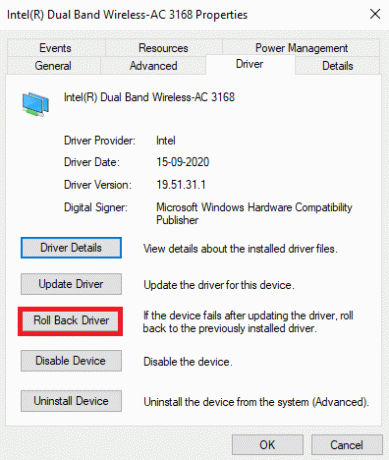
Une fois que votre ordinateur Windows 10 a installé la version précédente des pilotes, vérifiez si vous avez corrigé l'erreur Microsoft Store 0x8A150006.
A lire aussi :Comment forcer Windows à utiliser des graphiques dédiés
1F. Réinstaller le pilote
Les pilotes incompatibles doivent être réinstallés pour résoudre le problème Microsoft discuté. Il est conseillé de réinstaller les pilotes de périphérique uniquement si vous ne pouvez pas obtenir de correctif en les mettant à jour. Les étapes de réinstallation des pilotes sont très simples et vous pouvez le faire en utilisant une application tierce ou manuellement.
Suivez notre guide Comment désinstaller et réinstaller les pilotes sur Windows 10 pour réinstaller les pilotes sur votre ordinateur Windows 10.

Après avoir réinstallé les pilotes réseau, vérifiez si vous avez résolu le problème évoqué.
1G.Désactiver temporairement l'antivirus (le cas échéant)
Votre programme antivirus peut empêcher par erreur l'installation de toutes les nouvelles mises à jour les plus récentes sur votre PC. De nombreux problèmes de compatibilité sont identifiés par plusieurs utilisateurs de Windows qu'ils sont difficiles à tolérer et à rectifier. Un logiciel antivirus comme Norton et Avast peut empêcher toute dernière mise à jour des applications du Windows Store et il vous est conseillé de désactiver temporairement tout logiciel antivirus intégré ou tiers pour résoudre le problème.
Lisez notre guide sur Comment désactiver temporairement l'antivirus sur Windows 10 et suivez les instructions pour désactiver temporairement votre programme antivirus sur votre PC.

Après avoir résolu le problème sur votre PC Windows 10, assurez-vous de réactiver le programme antivirus car un système sans suite de sécurité est toujours une menace.
A lire aussi :Comment désactiver l'antivirus McAfee sous Windows
1H. Désactiver le pare-feu Windows (non recommandé)
Parfois, le pare-feu Windows Defender de votre ordinateur peut empêcher l'accès au Microsoft Store, pour certaines raisons de sécurité. Si dans ce cas, les applications ont été bloquées par le pare-feu Windows Defender, vous devez l'activer ou désactiver temporairement les sécurités du pare-feu à partir de votre ordinateur. Si vous ne savez pas comment désactiver le pare-feu Windows Defender, notre guide sur Comment désactiver le pare-feu Windows 10 vous aidera à le faire.
Vous pouvez également autoriser l'application en suivant notre guide Autoriser ou bloquer des applications via le pare-feu Windows

1I. Modifier les paramètres de région, de date et d'heure
Si les paramètres d'heure et de date de votre région ne se synchronisent pas, vous ne pouvez exécuter aucune fonction dans le Microsoft Store. Avant d'installer ou d'effectuer des tâches dans Microsoft Store, vous devez être conscient du fait que ces applications vérifieront votre ordinateur pour certains certificats et si l'heure, le fuseau et la date sont incorrects à ce stade, tous les certificats seront considérés comme invalides conduisant à 0x8A150006 Microsoft erreur de magasin.
Pour régler et confirmer les paramètres de date et d'heure, suivez les étapes ci-dessous.
1. appuie sur le Touches Windows + I ensemble pour ouvrir Paramètres Windows.
2. Maintenant, cliquez sur Heure et langue.
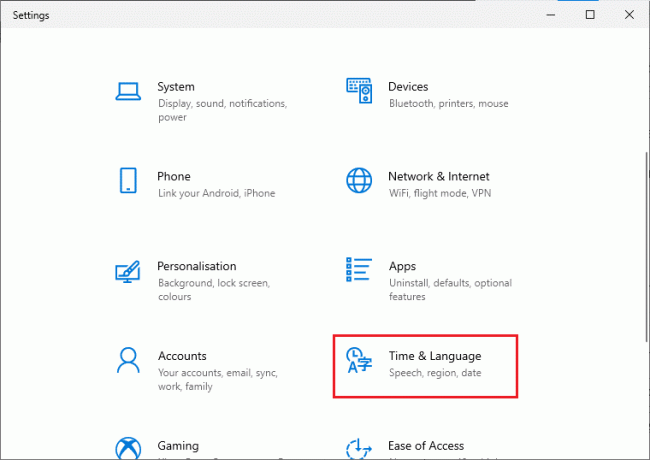
3. Puis, dans le Date et heure onglet, assurez-vous Réglez l'heure automatiquement et Définir le fuseau horaire automatiquement les options sont activées.
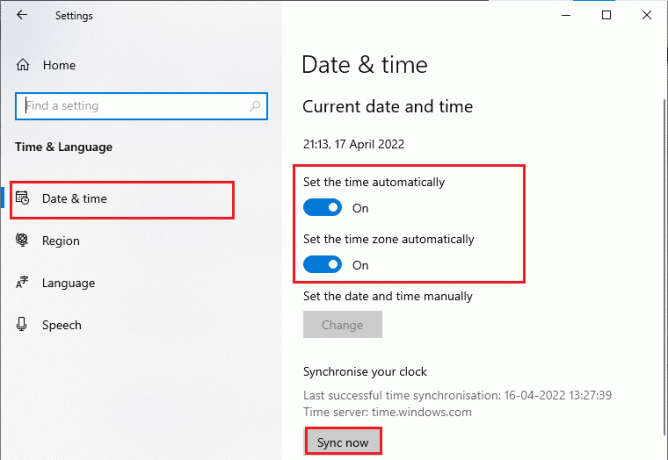
4. Ensuite, cliquez sur Synchroniser maintenant comme souligné ci-dessus.
5. Maintenant, passez au Région onglet dans le menu de gauche et l'onglet Pays ou région option, assurez-vous de choisir l'option États-Unis comme montré.
Note: La modification de la région vous aidera à résoudre les problèmes de résolution de l'erreur d'activation 0x8A150006 si le problème ne se produit que pour une région particulière. Assurez-vous de redéfinir la région sur votre zone géographique après avoir résolu le problème.
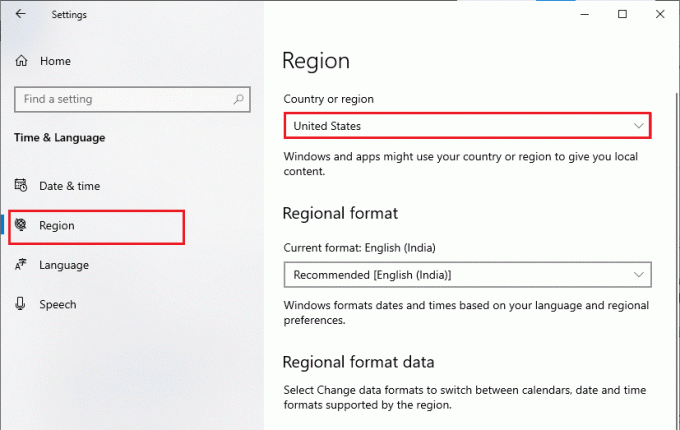
1J. Déconnectez-vous et reconnectez-vous
Des erreurs lors du processus de connexion au compte Microsoft peuvent contribuer au code d'erreur 0x8A150006. Donc, si vous rencontrez l'erreur et que vous n'avez aucune idée de la raison, vous devez vous déconnecter de votre compte et vous reconnecter. Voici quelques instructions pour le faire.
1. Frappez le Clé Windows et tapez Boutique Microsoft, puis cliquez sur Ouvrir.

2. Ensuite, cliquez sur votre icône de profil suivie par se déconnecter option.

3. Maintenant, cliquez sur S'identifier comme montré.
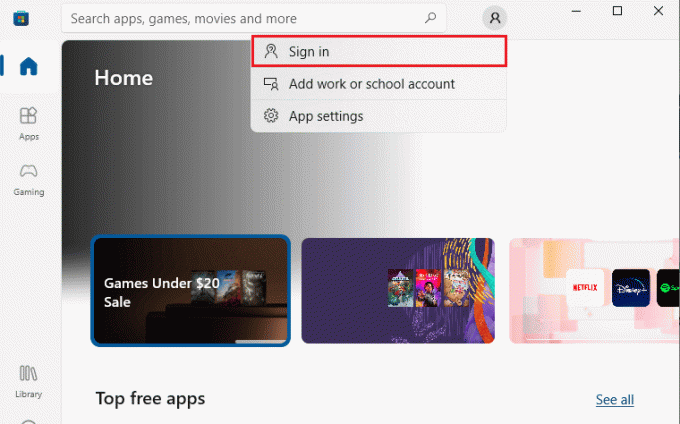
4. Maintenant, sélectionnez votre Compte microsoft et cliquez sur le Continuer bouton.
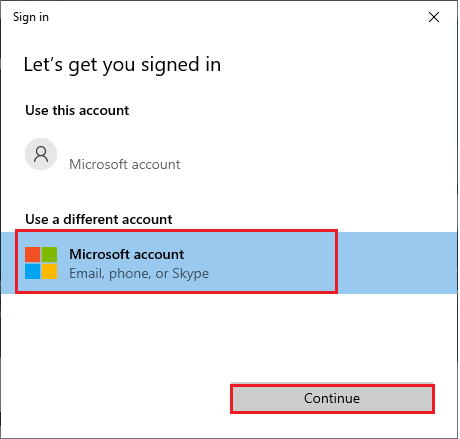
5. Tapez le identifiants de connexion et reconnectez-vous à votre compte Microsoft.
1K. Réparer les fichiers système
S'il y a des fichiers manquants ou endommagés sur votre PC Windows 10, vous serez confronté au problème discuté. Pourtant, vous réparez ces fichiers corrompus en utilisant des utilitaires intégrés, à savoir, Vérificateur de fichiers système et Maintenance et gestion des images de déploiement.
Lisez notre guide sur Comment réparer les fichiers système sur Windows 10 et suivez les étapes comme indiqué pour réparer tous vos fichiers corrompus.
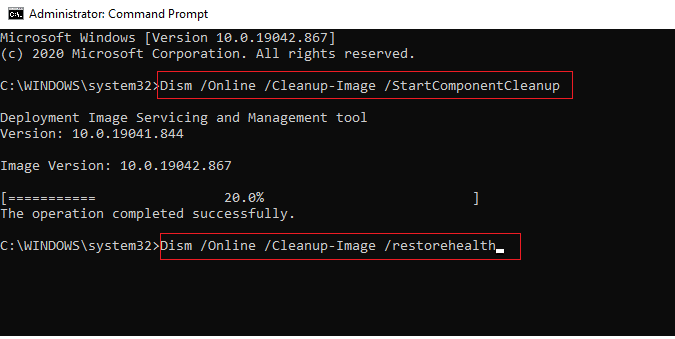
1L. Désactiver le serveur proxy
Parfois, avec des configurations réseau inappropriées sur votre ordinateur Windows 10, vous serez confronté à l'erreur 0x8A150006 Microsoft Store. Si vous avez installé un service VPN ou utilisez des serveurs proxy sur votre PC, lisez Comment désactiver le VPN et le proxy sur Windows 10 et mettre en œuvre les étapes comme indiqué dans l'article.
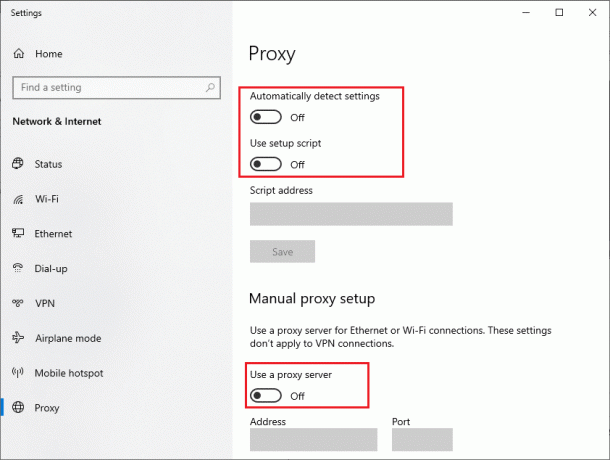
Après avoir désactivé le client VPN et les serveurs proxy, vérifiez si vous avez corrigé l'erreur discutée. Néanmoins, si vous rencontrez le même problème, essayez de vous connecter à un Point d'accès pour mobiles.
A lire aussi :Fix Err Proxy Connection Failed Erreur Chrome
1M. Modifier les adresses de serveur DNS
Certains utilisateurs ont suggéré que la modification des adresses DNS les avait aidés à corriger l'erreur 0x8A150006 du magasin Microsoft sur les ordinateurs Windows 10. Google DNS possède des adresses IP 8.8.8.8 et 8.8.4.4 qui sont simples et faciles à retenir pour établir une connexion DNS sécurisée entre le client et le serveur.
Voici notre guide simple sur Comment modifier les paramètres DNS dans Windows 10 qui vous aidera à changer vos adresses DNS sur votre ordinateur. Vous pouvez également passer à n'importe quel Open DNS ou Google DNS sur votre ordinateur Windows 10 en suivant notre guide sur Comment passer à OpenDNS ou Google DNS sous Windows. Suivez les instructions et vérifiez si vous pouvez résoudre le problème.
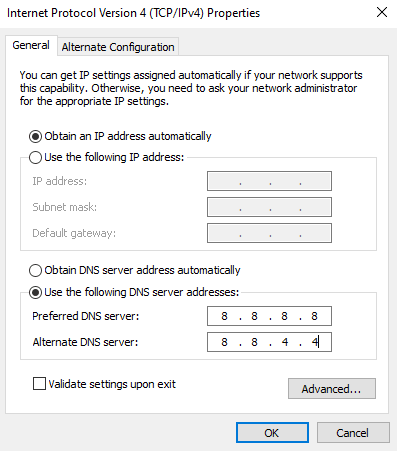
1N. Effacer le cache DNS et les données
Peu d'utilisateurs ont suggéré que la suppression du cache DNS et des données sur votre PC les a aidés à résoudre le problème discuté. Suivez les instructions.
1. Frappez le Clé Windows et tapez cmd. Ensuite, cliquez sur Ouvrir.
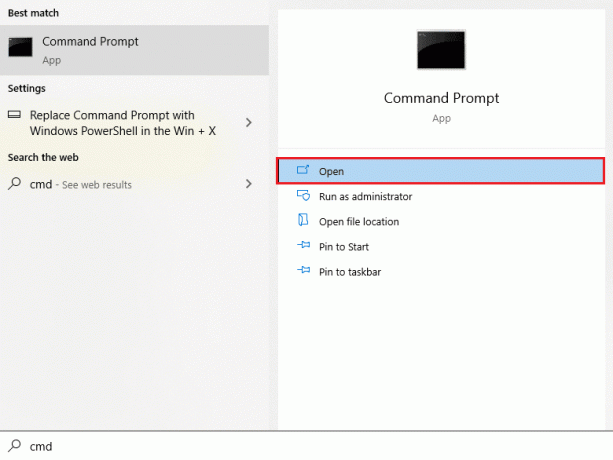
2. Maintenant, tapez ce qui suit commandes un par un. Frapper La touche Entrée après chaque commande.
ipconfig/flushdnsipconfig/registerdnsipconfig/releaseipconfig/renouvelerréinitialiser netsh winsock
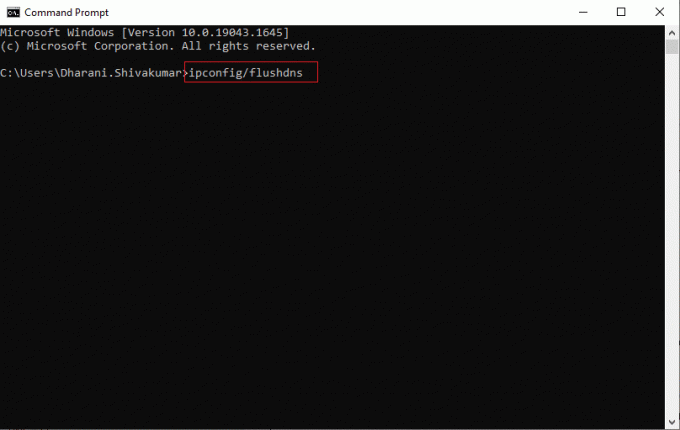
3. Attendez que les commandes soient exécutées et redémarrez votre PC.
Méthode 2: exécuter l'outil de dépannage des applications du Windows Store
Votre PC Windows 10 dispose d'un outil de dépannage intégré pour corriger l'erreur 0x8A150006 Microsoft Store. Suivez les étapes ci-dessous pour exécuter le dépanneur des applications du Windows Store.
1. Allez à la menu de recherche et tapez Dépanner les paramètres comme montré.
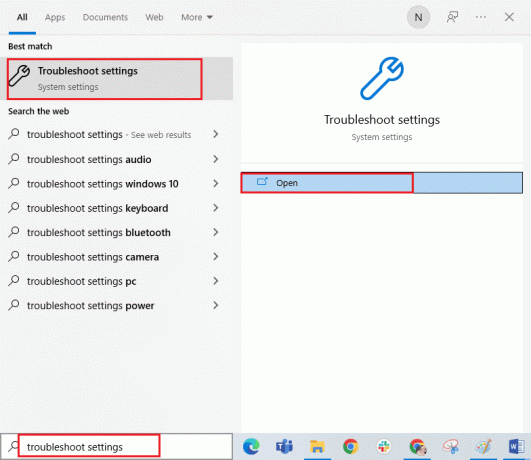
2. Sélectionnez le Dépanneurs supplémentaires comme indiqué.
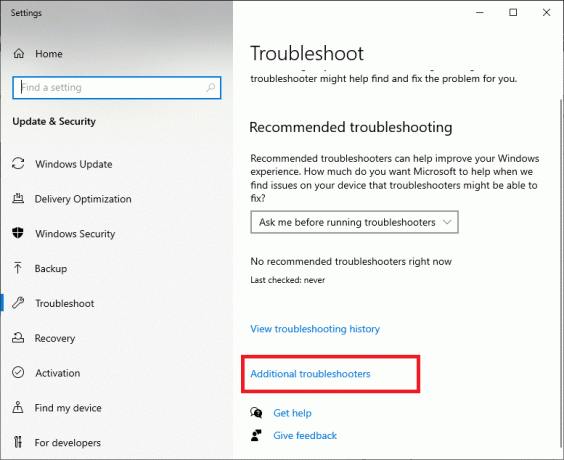
3. Maintenant, cliquez sur Applications du magasin Windows suivie par Exécutez le dépanneur comme montré.

4. Si des problèmes sont identifiés après le processus de dépannage, cliquez sur Appliquer ce correctif.
6. Enfin, suivez les instructions indiquées dans les invites à venir et redémarrez votre ordinateur. Vérifiez si vous avez corrigé le code d'erreur 0x8A150006 dans le problème d'erreur du Microsoft Store.
A lire aussi: Correction d'une erreur dans wsclient.dll dans Windows 10
Méthode 3: Redémarrez les services Windows
Certains services Windows importants tels que Windows Update et les services de transfert intelligent en arrière-plan doivent être activés sur votre ordinateur pour éviter le problème d'erreur 0x8A150006 du magasin Microsoft. Les services de transfert intelligent en arrière-plan utilisent toute bande passante inactive pour installer les dernières mises à jour afin que votre ordinateur installe les mises à jour uniquement si aucune autre installation n'est en cours. Si ces services sont désactivés dans votre système, vous êtes plus susceptible de faire face à l'erreur discutée. Par conséquent, redémarrez les services Windows essentiels comme indiqué ci-dessous.
1. appuie sur le Clé Windows, taper Prestations de service et cliquez sur Exécuter en tant qu'administrateur.
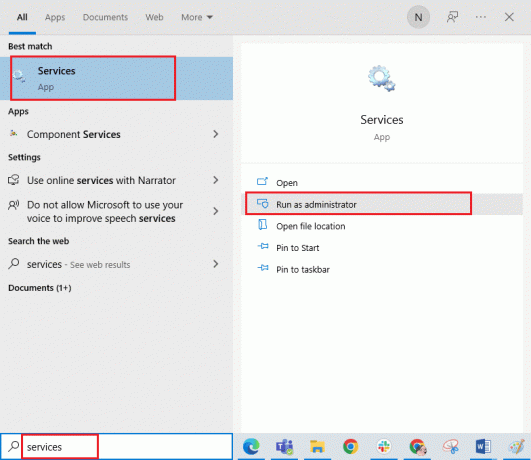
2. Maintenant, faites défiler vers le bas et double-cliquez sur Service de transfert intelligent en arrière-plan.
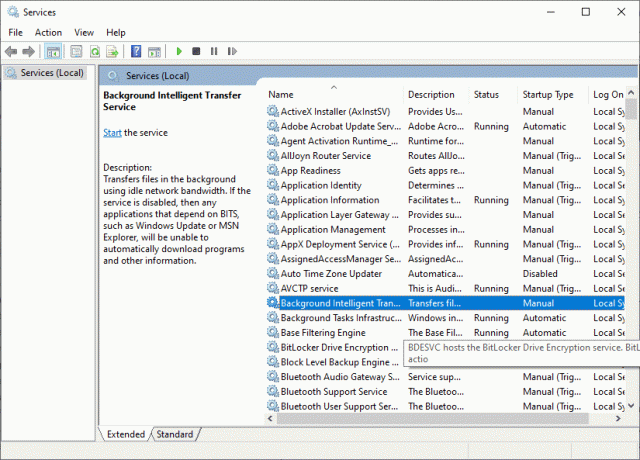
3. Maintenant, sélectionnez le Type de démarrage pour Automatique, tel que représenté.
Note: Si la État du service est Arrêté, puis cliquez sur le Commencer bouton. Si la État du service est En cours, cliquer sur Arrêt et recommencez.
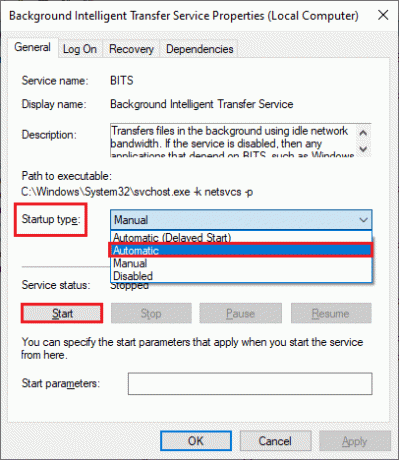
4. Cliquer sur Appliquer > OK pour enregistrer les modifications. Vérifiez si vous pouvez corriger l'erreur discutée.
5. Répétez toutes ces étapes pour d'autres services Windows comme Cryptographique, Détection de l'emplacement du réseau, Installateur MSI, et les services de mise à jour Windows.
Méthode 4: Réinitialiser le cache de l'application du Windows Store
Un cache corrompu et des données corrompues dans Microsoft Store contribueront à l'erreur 0x8A150006 Microsoft Store. Suivez les instructions ci-dessous pour supprimer le cache du Windows Store.
1. Lancez le Courir boîte de dialogue en appuyant sur Touches Windows + R ensemble.
2. Maintenant, tapez wsreset.exe et frappe La touche Entrée pour réinitialiser le cache de l'application Windows Store.

A lire aussi :Correction du code d'erreur 0x80070490 dans Windows 10
Méthode 5: Installer les mises à jour des applications
Pour corriger l'erreur d'activation 0x8A150006, assurez-vous que toutes les applications de votre bibliothèque Microsoft Store sont mises à jour vers sa dernière version. S'il y a beaucoup de mises à jour en attente, les nouvelles mises à jour ou installations peuvent rencontrer plusieurs erreurs au cours du processus. Suivez les étapes mentionnées ci-dessous pour installer les mises à jour de l'application Microsoft Store.
1. Allez dans le menu de recherche et tapez Boutique Microsoft. Ensuite, cliquez sur Ouvrir.

2. Ensuite, cliquez sur le Bibliothèque icône dans le coin inférieur gauche.
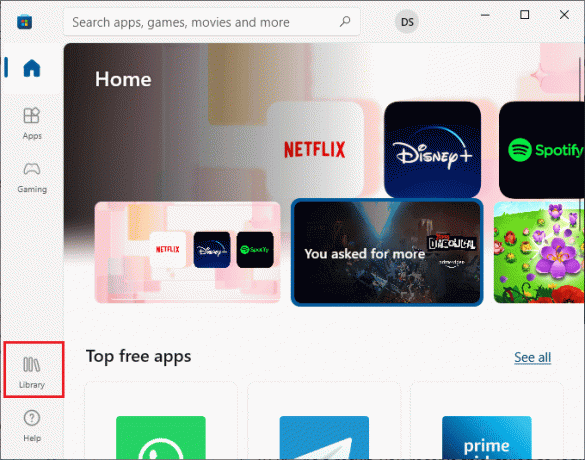
3. Ensuite, cliquez sur le Obtenir les mises à jour bouton comme indiqué.
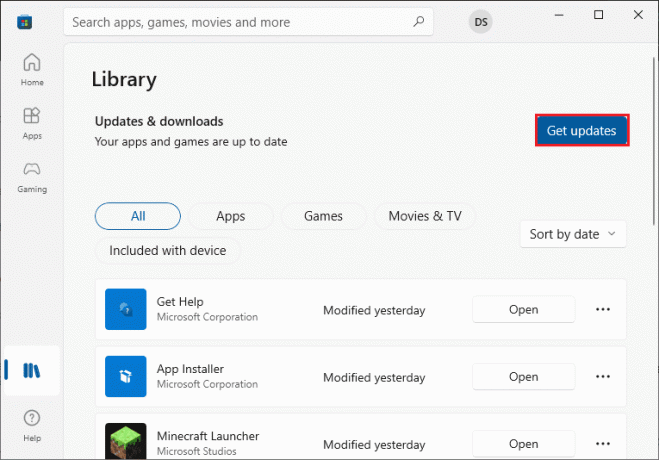
4. Ensuite, cliquez sur le Tout mettre à jour bouton.
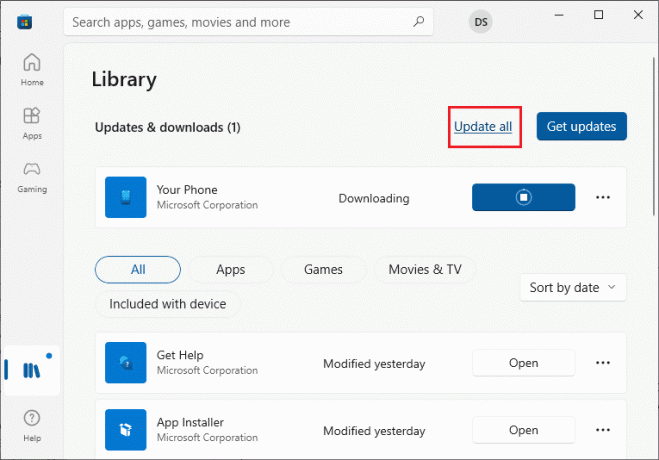
5. Attendez que les mises à jour soient téléchargées sur votre PC Windows 10 et assurez-vous d'obtenir Vos applications et vos jeux sont à jour rapide.
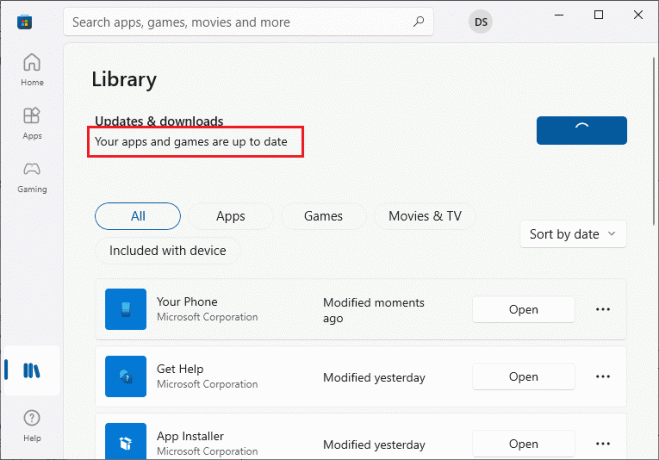
A lire aussi :Correction du code d'erreur 0x80d0000a dans Windows 10
Méthode 6: désinstaller les mises à jour récentes
Toute mise à jour antérieure incompatible sur votre PC Windows 10 peut empêcher le téléchargement de nouvelles mises à jour. Par conséquent, il est conseillé de désinstaller les mises à jour récentes installées sur votre ordinateur pour corriger l'erreur 0x8A150006 du magasin Microsoft. Il est très facile de faire la tâche et les étapes sont illustrées comme suit.
1. Frappez le Clé Windows et tapez Panneau de commande. Ensuite, cliquez sur Ouvrir comme montré.
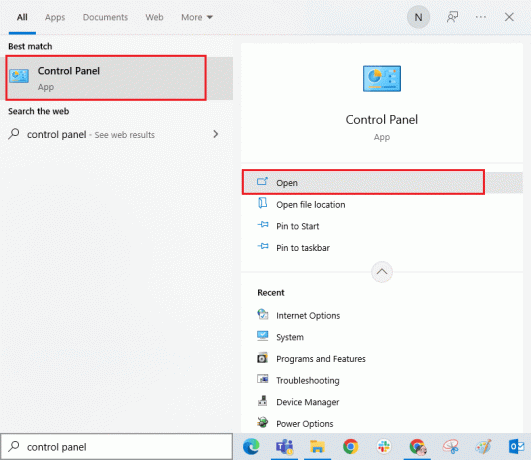
2. Maintenant, cliquez sur Désinstaller un programme option dans le cadre de la Programmes menu tel qu'illustré.
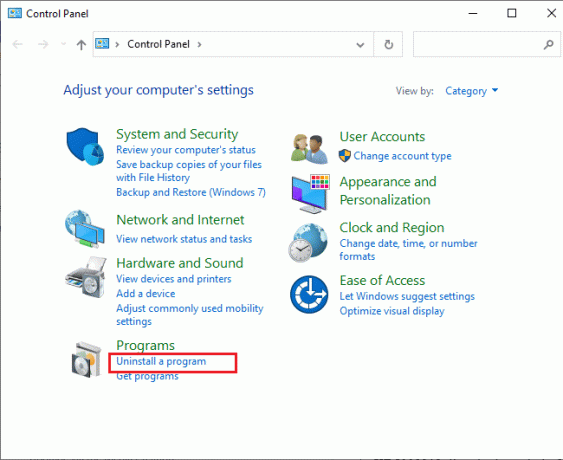
3. Maintenant, cliquez sur Afficher les mises à jour installées dans le volet de gauche, comme indiqué.
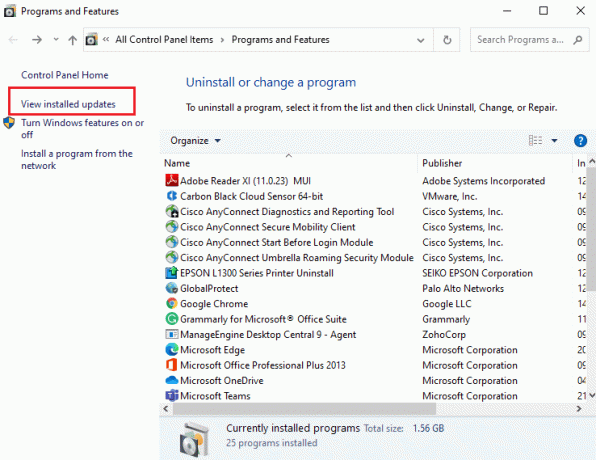
4. Maintenant, recherchez et sélectionnez la mise à jour la plus récente en vous référant à Installé sur le date et en cliquant sur Désinstaller comme indiqué ci-dessous.
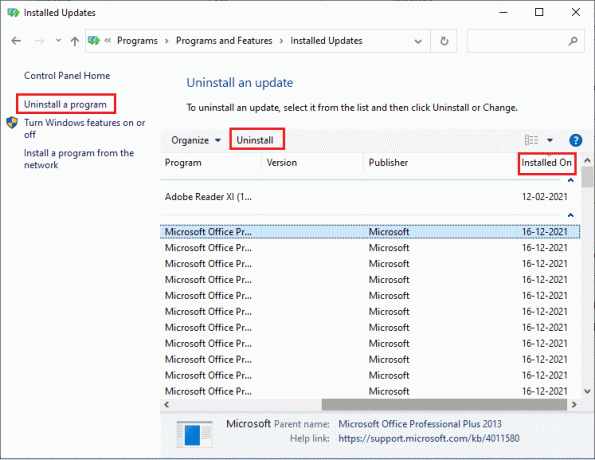
5. Enfin, confirmez toute invite et redémarrer le PC.
Méthode 7: réenregistrer l'application Microsoft Store
Si les méthodes ci-dessus ne vous aident pas à résoudre l'erreur d'activation 0x8A150006, réenregistrer le Windows Store peut vous aider. Suivez les instructions ci-dessous.
1. Frappez le Clé Windows, taper WindowsPowerShell, et cliquez sur Exécuter en tant qu'administrateur.
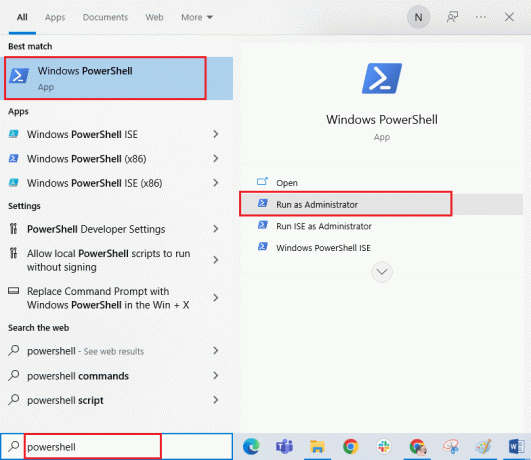
3. Maintenant, collez ce qui suit commande et frappe La touche Entrée.
PowerShell -ExecutionPolicy Unrestricted -Command "& {$manifest = (Get-AppxPackage Microsoft. WindowsStore).InstallLocation + 'AppxManifest.xml'; Ajouter-AppxPackage -DisableDevelopmentMode -Register $manifest}
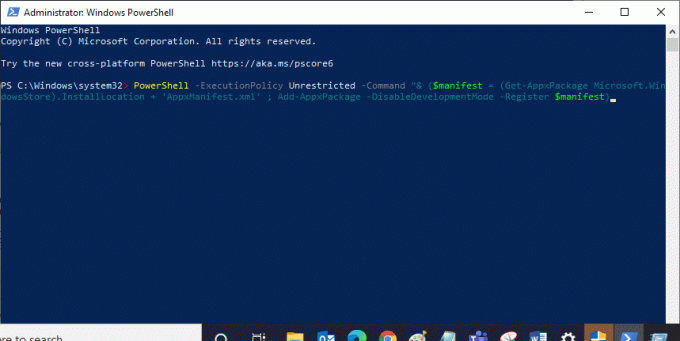
4. Attendez que les commandes soient exécutées et maintenant vous ne serez plus confronté à l'erreur discutée.
A lire aussi :Correction de l'erreur Microsoft 0x80070032 dans Windows 10
Méthode 8: réinstaller Microsoft Store
Si aucune des méthodes décrites ci-dessus ne vous a aidé à corriger l'erreur 0x8A150006 du Microsoft Store, la dernière option pour résoudre le problème consiste à réinstaller le Microsoft Store. Ce processus de désinstallation ne peut pas être mis en œuvre par Panneau de commande ou Paramètres procédure. Les commandes PowerShell vous aideront à réinstaller Microsoft Store comme indiqué ci-dessous.
1. Lancement WindowsPowerShell avec les droits d'administrateur comme indiqué ci-dessus Méthode 7.
2. Maintenant, tapez ce qui suit commande et frappe La touche Entrée.
get-appxpackage –allusers
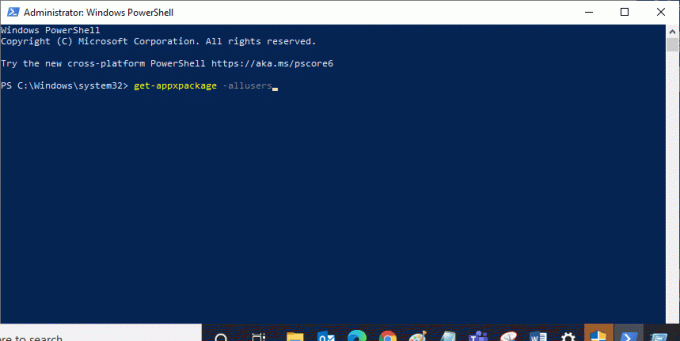
3. Maintenant, recherchez Microsoft. WindowsStore Nommez et copiez l'entrée de PackageFullName.
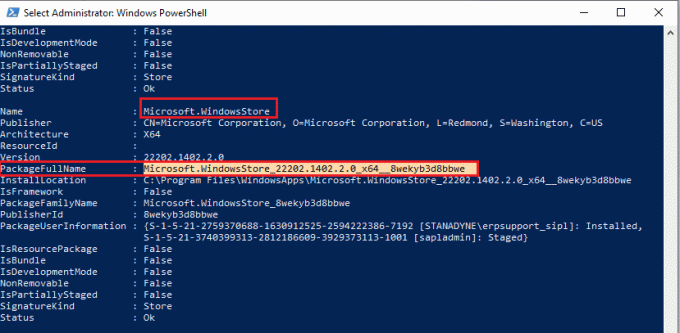
4. Maintenant, allez sur une nouvelle ligne dans la fenêtre PowerShell et exécutez le commande.
supprimer-appxpackage Microsoft. WindowsStore_22202.1402.2.0_x64__8wekyb3d8bbwe
Note: La commande peut varier légèrement selon la version de Windows que vous utilisez.
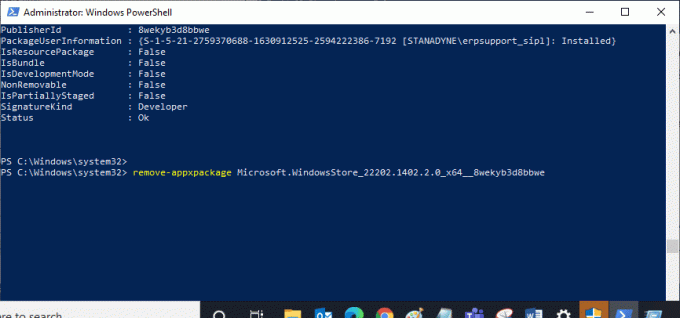
5. Maintenant, Boutique Microsoft sera supprimé de votre PC. Maintenant, redémarrer votre ordinateur Windows 10.
6. Ensuite, à réinstaller il, à nouveau ouvert WindowsPowerShell en tant qu'administrateur et tapez la commande suivante.
Add-AppxPackage -register "C:\Program Files\WindowsApps\Microsoft. WindowsStore_11804.1001.8.0_x64__8wekyb3d8bbwe\AppxManifest.xml" –DisableDevelopmentMode

Enfin, Microsoft Store sera réinstallé sur votre PC et vous ne serez plus confronté au problème évoqué.
Recommandé:
- Comment changer le nom d'utilisateur et le nom sur l'application Android Clubhouse
- Correction de l'écran de verrouillage Windows Spotlight ne fonctionnant pas
- Comment réparer l'erreur Microsoft Store 0x80073CFB
- Correction du code d'erreur Microsoft Store 0xc03f300d
Nous espérons que le guide vous a été utile et que vous avez pu corriger Erreur de magasin Microsoft 0x8A150006 sur votre ordinateur Windows 10. Continuez à visiter notre page pour plus de trucs et astuces sympas et laissez vos commentaires ci-dessous. Faites-nous savoir ce que vous voulez savoir ensuite.



